วิธีใช้การค้นหาและแทนที่ CM WordPress
เผยแพร่แล้ว: 2023-03-28การเปลี่ยนแปลงเป็นสิ่งที่หลีกเลี่ยงไม่ได้ และหากคุณใช้งานเว็บไซต์ต้องอัปเดตเนื้อหา ไม่ว่าคุณจะมีบล็อกหรือร้านค้า ในที่สุด บางสิ่งก็จะเปลี่ยนไป และโชคดีสำหรับคุณ CM WordPress Search and Replace พร้อมช่วยให้ชีวิตของคุณง่ายขึ้น
CM ค้นหาและแทนที่
ด้วย CM WordPress Search and Replace ความปวดหัวในการอัปเดตคำศัพท์หรือลิงก์ที่เฉพาะเจาะจงจะหมดไป ปลั๊กอินที่มีประโยชน์นี้ทำให้ง่ายต่อการป้อนพารามิเตอร์ เพิ่มการแทนที่ และดูการอัปเดตแบบเรียลไทม์ และมีการใช้ที่หลากหลาย เช่น การแทนที่คำ การรีแบรนด์ในเวลาจำกัด การอัปเดต URL แบบถาวร และอื่นๆ (ซึ่งเราจะแสดงให้คุณเห็นด้านล่าง)
แต่ก่อนอื่น – มาดูคุณสมบัติของปลั๊กอินกัน!
CM On Demand ค้นหาและแทนที่ฟรี
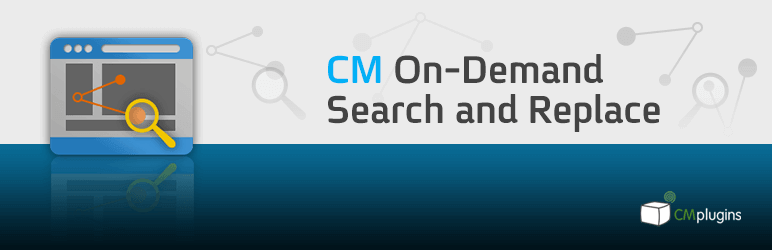
หากคุณต้องการทดลองใช้ปลั๊กอินวันนี้ คุณสามารถทำได้และฟรี เพียงติดตั้งเวอร์ชันปลั๊กอิน CM On Demand Search and Replace ฟรีจาก WordPress.org ซึ่งมีคุณสมบัติที่ช่วยให้คุณ:
- สร้างกฎการแทนที่
- เปิดใช้งานความไวของตัวพิมพ์เล็กและใหญ่
- แทนที่ข้อความหรือ HTML
- ค้นหาภายในโพสต์และหน้า WordPress
นี่เป็นวิธีแก้ปัญหาง่ายๆ ที่สมบูรณ์แบบสำหรับการแก้ไขการสะกดผิดทั่วไป (คล้ายกับฟังก์ชัน Capital_P_dangit WordPress ที่น่าอับอาย) ป้องกันการใช้คำเฉพาะ (โดยเฉพาะคำที่ไม่ถูกต้อง) หรือแทนที่ปีในโพสต์ประจำปีอย่างรวดเร็ว
CM WordPress ค้นหาและแทนที่ Pro
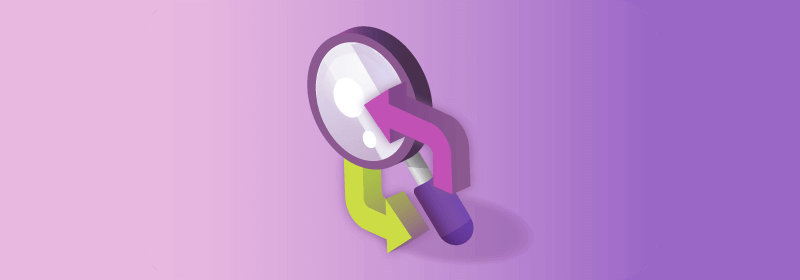
สำหรับคุณสมบัติเพิ่มเติม คุณสามารถอัปเกรดปลั๊กอินเป็นเวอร์ชัน Pro ได้ สิ่งนี้ขยายตัวเลือกที่มีอยู่อย่างมากเพื่อรวมสิ่งต่อไปนี้:
- เปิดใช้งานการแทนที่ในเครื่องหรือเลือกที่จะอัปเดตฐานข้อมูลของคุณ
- ดูตัวอย่างการเปลี่ยนแปลงและหน้าเป้าหมาย โพสต์ ฯลฯ
- ยอมรับการเปลี่ยนแปลงอย่างถาวรกับฐานข้อมูลของคุณ
- กำหนดกฎการแทนที่ขั้นสูง
- ลากและวางกฎเพื่อจัดลำดับความสำคัญใหม่
- เพิ่มรูปแบบตัวพิมพ์เล็กและตัวพิมพ์เล็กหรือ regex ให้กับกฎ
- แทนที่ข้อความ, HTML, ตัวเลข, ลิงค์, วันที่และแม้แต่ที่อยู่ IP
- ค้นหาภายในโพสต์ หน้า ประเภทโพสต์ที่กำหนดเอง ชื่อ ข้อความที่ตัดตอนมา และความคิดเห็น
- จำกัดการค้นหาเฉพาะเนื้อหา
- กำหนดกรอบเวลาที่กำหนดเองสำหรับการแทนที่
- รองรับ ACF, Yoast, bbPress และ WooCommerce
- ใช้วิดเจ็ตส่วนหน้าเพื่อเปลี่ยนอย่างรวดเร็ว
การเปลี่ยนแปลงเป็นแบบถาวรหรือไม่?
ต่อไปนี้คือสิ่งที่ยอดเยี่ยมเกี่ยวกับ CM WordPress Search and Replace Pro – การเปลี่ยนแปลงไม่จำเป็นต้องถาวร อันที่จริงแล้ว การเปลี่ยนแปลงตามค่าเริ่มต้นจะไม่ผูกมัดกับฐานข้อมูลของคุณ แต่จะเกิดขึ้นทันทีเมื่อผู้เยี่ยมชมไซต์เข้าถึงเนื้อหาของคุณ
แต่มีตัวเลือกในตัวที่ง่ายสำหรับการเปลี่ยนแปลงอย่างถาวรหากคุณต้องการ (เช่น ในกรณีของการย้ายโดเมน) หลังจากสร้างกฎแล้ว คุณอาจเลือกที่จะยอมรับการเปลี่ยนแปลงและทำให้เป็นแบบถาวรโดยแทนที่กฎเหล่านั้นโดยตรงในฐานข้อมูล ซึ่งเราจะแสดงให้คุณเห็นในคำแนะนำด้านล่าง
คุณสามารถแทนที่เนื้อหาใด ๆ ได้หรือไม่?
ใช่ – ด้วย CM WordPress Search and Replace Pro คุณสามารถสร้างกฎเพื่อค้นหาเนื้อหาได้ทุกที่บนเว็บไซต์ของคุณ เนื่องจาก Pro ขยายการสนับสนุนนอกเหนือจากโพสต์และหน้าไปยังประเภทโพสต์ที่กำหนดเอง ชื่อ ข้อความที่ตัดตอนมา ความคิดเห็น และแม้แต่เนื้อหาที่เกี่ยวข้องกับปลั๊กอินของบุคคลที่สาม (เช่น เมตาที่สร้างขึ้นโดยเป็นส่วนหนึ่งของ Yoast)
ราคา
การค้นหาและแทนที่ CM WordPress มีค่าใช้จ่ายเท่าไร เช่นเดียวกับปลั๊กอินส่วนใหญ่จาก Creative Minds มีจุดราคาที่กำหนดซึ่งรวมถึงการเพิ่มสิทธิ์การใช้งานไซต์และส่วนเสริม ในขณะที่เขียนแผนที่มีอยู่คือ:
- ฟรี – $0 และมีอยู่ในไดเร็กทอรี WordPress.org
- จำเป็น – $29 สำหรับการค้นหา CM WordPress และแทนที่ Pro ด้วยใบอนุญาตไซต์ 1 ใบ
- ขั้นสูง – $69 ซึ่งรวมถึง CM WordPress Search and Replace Pro รวมถึงปลั๊กอิน Admin Tools สำหรับ 3 ไซต์
- สุดยอด – $119 สำหรับชุดปลั๊กอินการดูแลระบบ 6 รายการ (ค้นหาและแทนที่, เครื่องมือดูแลระบบ, เครื่องมืออีเมล, การลงทะเบียน, บัญชีดำการลงทะเบียนอีเมล และ HTTPS SSL) สำหรับ 10 ไซต์
ไม่ว่าคุณจะรู้เพิ่มเติมเล็กน้อยเกี่ยวกับสิ่งที่ปลั๊กอินมีให้ ลองมาดูการตั้งค่ากัน
CM WordPress ค้นหาและแทนที่การตั้งค่า
วิธีที่คุณติดตั้ง CM WordPress Search and Replace และคุณลักษณะใดที่คุณสามารถเข้าถึงได้ขึ้นอยู่กับว่าคุณใช้เวอร์ชันฟรีหรือ Pro สำหรับจุดประสงค์ของโพสต์นี้ เราจะดูที่รุ่น Pro
การติดตั้งปลั๊กอิน

ในการติดตั้ง CM WordPress Search and Replace ก่อนอื่นคุณต้องซื้อแผนใบอนุญาตจาก Creative Minds และดาวน์โหลดไฟล์ zip ของปลั๊กอิน แต่เปิดบัญชี Creative Minds ของคุณไว้ คุณจะต้องกลับมารับรหัสลิขสิทธิ์เร็วๆ นี้!
จากนั้นเข้าสู่เว็บไซต์ WordPress ของคุณ ไปที่ ปลั๊กอิน > เพิ่มใหม่ และคลิกที่ปุ่ม อัปโหลดปลั๊กอิน เลือกไฟล์ zip ของปลั๊กอิน คลิกอัปโหลดและปฏิบัติตามคำแนะนำเพื่อติดตั้งและเปิดใช้งาน
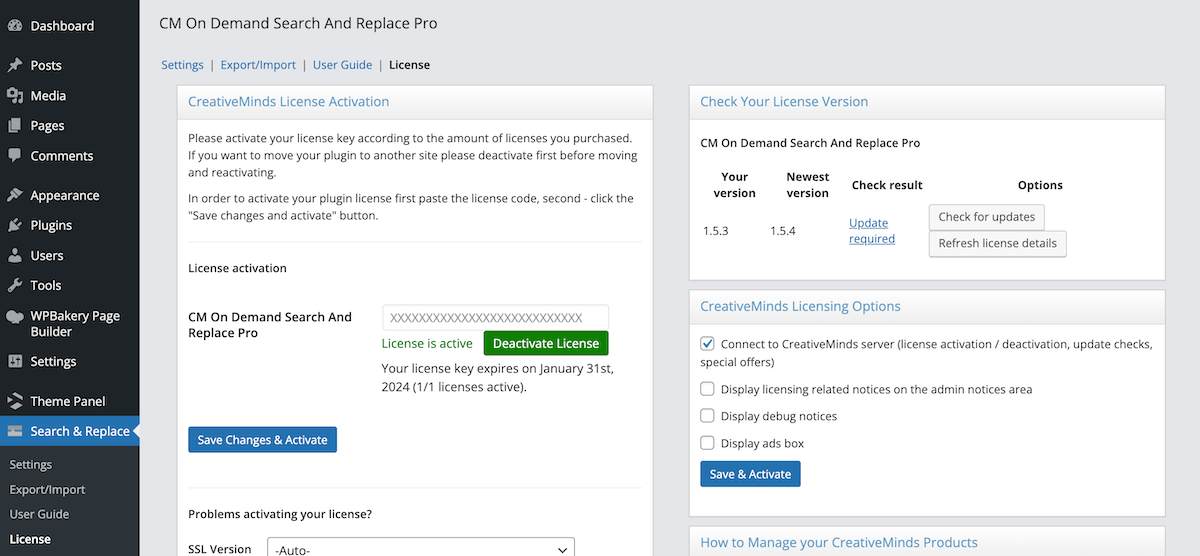
เมื่อเปิดใช้งานคุณควรไปที่หน้าจอใบอนุญาตสำหรับปลั๊กอิน หากคุณไม่ใช่ ให้ไปที่ ค้นหาและแทนที่ > ใบอนุญาต
ที่นี่คุณจะวางใบอนุญาตปลั๊กอินจากบัญชี Creative Minds ของคุณ ด้วยวิธีนี้ คุณจะแน่ใจว่าได้รับการอัปเดตปลั๊กอินและข้อเสนอทั้งหมดโดยไม่มีปัญหา!
เมื่อปลั๊กอินพร้อมใช้งานแล้ว คุณสามารถเริ่มใช้งานได้
กฎการเปลี่ยน
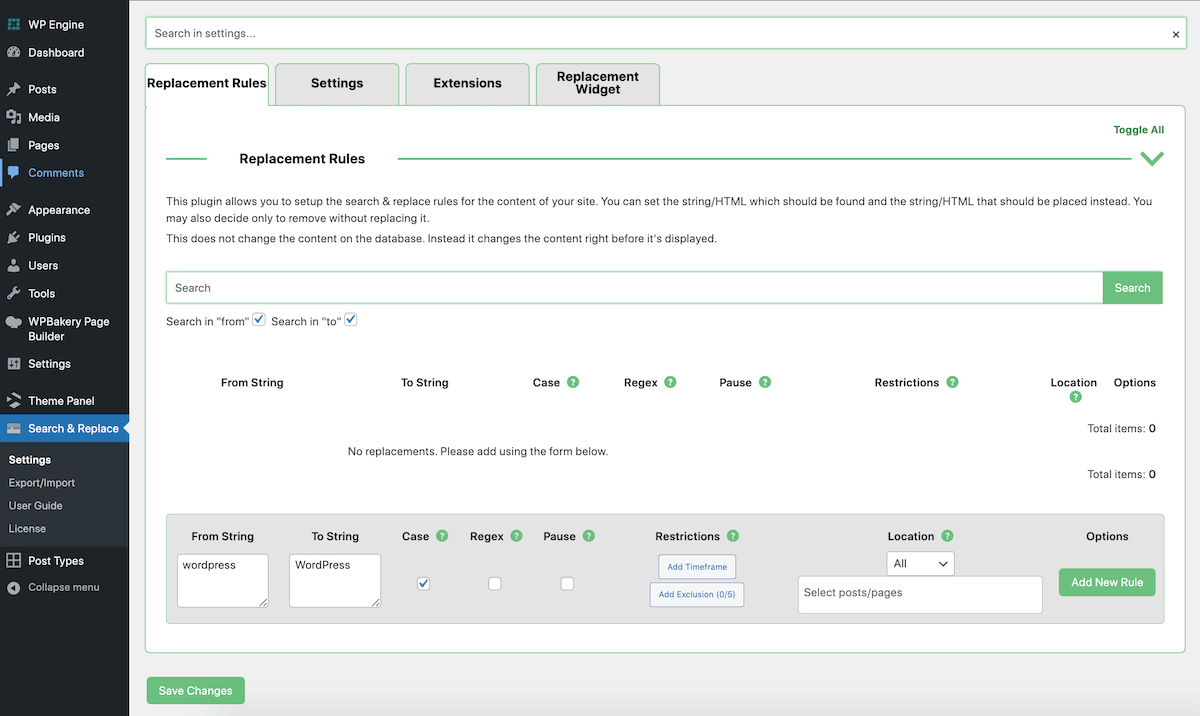
หากคุณไปที่ การตั้งค่า คุณจะพบตัวเลือกทั้งหมดในการสร้างการค้นหาและแทนที่กฎรวมถึงค่าเริ่มต้น แท็บแรกสำหรับ กฎการแทนที่ คือที่ที่คุณสามารถสร้างกฎได้ ในขณะที่คุณสร้าง ต่อไปนี้เป็นเคล็ดลับสำคัญบางประการที่ควรทราบ:

- From String : เนื้อหาที่จะถูกลบ/แทนที่
- To String : เนื้อหาใหม่ที่จะเพิ่ม
- กรณี : เปิดใช้งานกรณีละเอียดอ่อน
- Regex : อย่าลืมทำเครื่องหมายที่ช่องนี้หากคุณต้องการเพิ่มรูปแบบสำหรับสตริงการค้นหาของคุณโดยใช้ Regex
- หยุดชั่วคราว : หยุดกฎเฉพาะนี้ชั่วคราวเพื่อไม่ให้ค้นหา/แทนที่
- ข้อจำกัด : เพิ่มช่วงวันที่เฉพาะเพื่อให้กฎทำงานหรือเพิ่มการยกเว้น (เช่น อย่าค้นหาภายในชื่อไซต์ ชื่อหน้า เนื้อหา ข้อความที่ตัดตอนมาหรือความคิดเห็น)
- สถานที่ : เลือกโพสต์ หน้า หรือประเภทโพสต์ที่ต้องการรวมหรือไม่รวม
- ตัวเลือก : ดูโพสต์ที่เกี่ยวข้องซึ่งตรงตามเงื่อนไขของกฎของคุณ ยอมรับการเปลี่ยนแปลงของกฎไปยังฐานข้อมูลของคุณ และอัปเดตการตั้งค่ากฎ ( หมายเหตุ: ตัวเลือกเหล่านี้จะไม่สามารถใช้ได้จนกว่าคุณจะสร้างและบันทึกกฎ )

การตั้งค่า
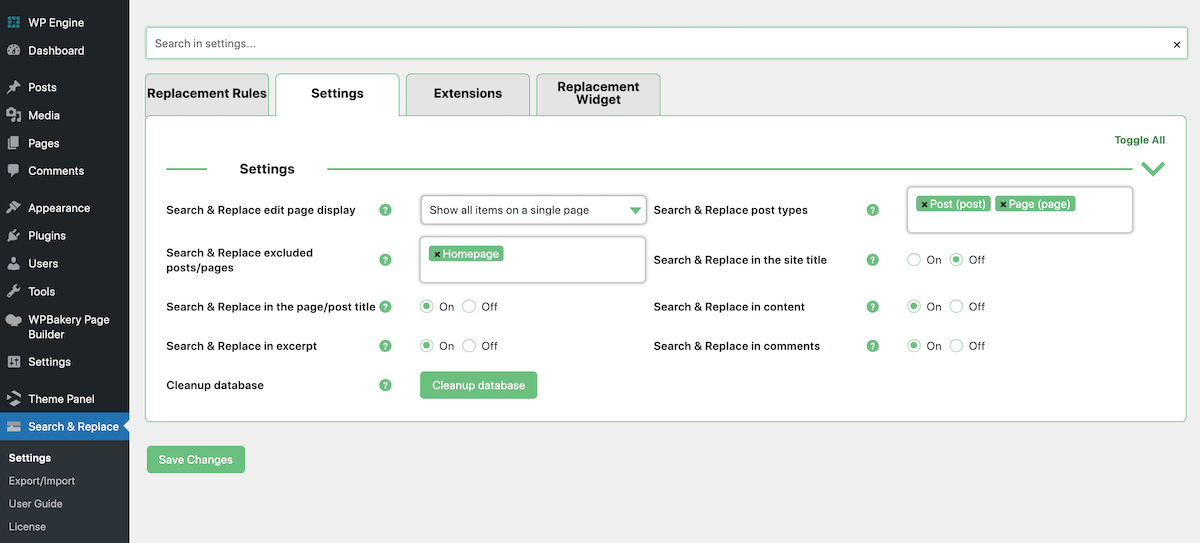
ถัดไป ในแท็บ การตั้งค่า คุณจะพบตัวเลือกเริ่มต้น ในส่วนนี้ เราขอแนะนำให้คุณเพิ่มหน้าที่คุณต้องการยกเว้นเสมอ (เช่น นโยบายความเป็นส่วนตัวของคุณ) และเปิดใช้งานการค้นหาและแทนที่สำหรับเนื้อหาทั้งหมดที่คุณคิดว่าคุณจะต้องการใช้ ในตัวอย่างข้างต้น เราได้เปิดใช้งานสำหรับทุกพื้นที่และประเภทโพสต์ที่มี ยกเว้นชื่อไซต์
สุดท้าย นี่คือที่ที่คุณสามารถหาปุ่มเพื่อ ล้างข้อมูลฐานข้อมูล หากคุณต้องการลบข้อมูลการค้นหาและแทนที่ CM WordPress ก่อนหน้านี้ทั้งหมดที่จัดเก็บไว้ในฐานข้อมูลของคุณ เมื่อคุณลบข้อมูลนี้แล้ว คุณจะไม่สามารถยกเลิกการตัดสินใจของคุณได้ ดังนั้น ตรวจสอบให้แน่ใจว่าคุณแน่ใจก่อนที่จะคลิก
ส่วนขยาย
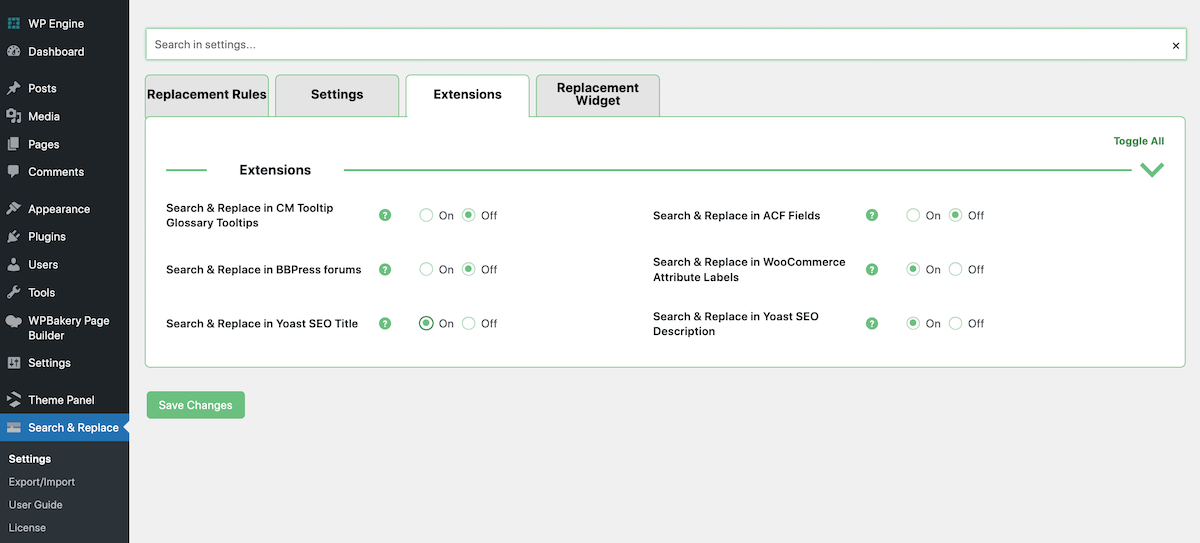
ถัดไปคือแท็บ ส่วนขยาย ที่คุณจะพบปุ่มสลับเพื่อเปิดใช้งานการสนับสนุนปลั๊กอินต่างๆ ซึ่งรวมถึงอภิธานศัพท์ CM Tooltip, Advanced Custom Fields (ACF), WooCommerce และ Yoast หากคุณใช้ปลั๊กอินเหล่านี้ คุณควรเปิดใช้งานส่วนขยายเพื่อให้คุณสามารถค้นหาและแทนที่ภายในเนื้อหาของปลั๊กอิน
วิดเจ็ตทดแทน
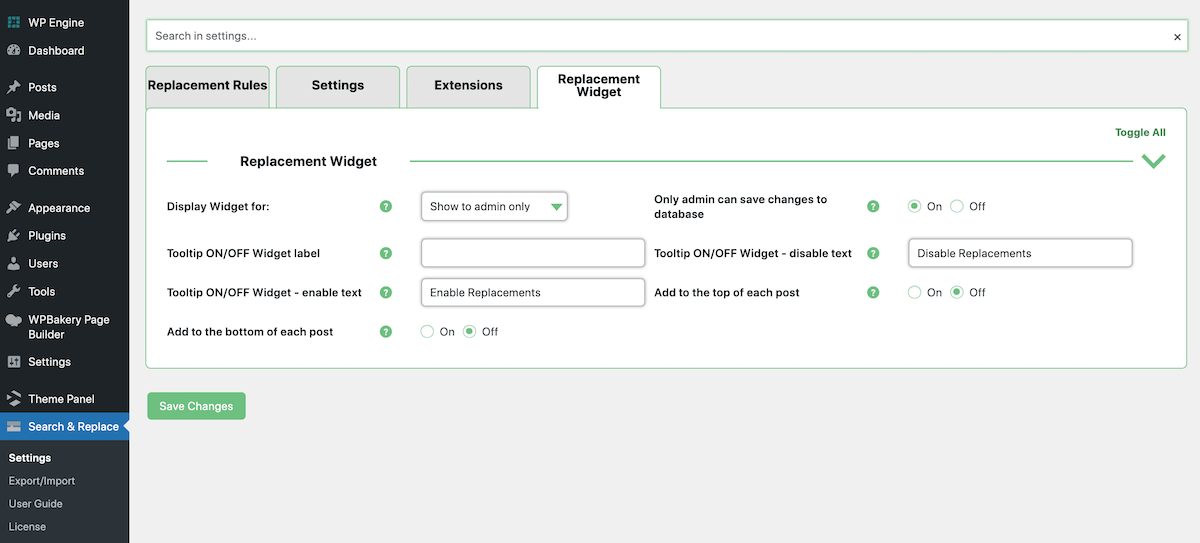
และแท็บสุดท้ายมีการตั้งค่าสำหรับ วิดเจ็ตการแทนที่ ซึ่งคุณสามารถเพิ่มลงในไซต์ของคุณเพื่อเข้าถึงคุณลักษณะการค้นหาและแทนที่ของ CM WordPress จากส่วนหน้าของไซต์ของคุณ
ที่นี่เราขอแนะนำให้คุณเลือกตัวเลือก Display Widget เราเลือกผู้ดูแลระบบเท่านั้น เนื่องจากเราไม่ต้องการให้สมาชิกหรือผู้เยี่ยมชมเข้าถึงวิดเจ็ต
ตอนนี้คุณมีความคิดเกี่ยวกับวิธีการทำงานของปลั๊กอินแล้ว มาสร้างกฎสองสามข้อกันเถอะ!
ใช้กรณี
เราได้กล่าวถึงวิธีการใช้ประโยชน์จากปลั๊กอินการค้นหาและแทนที่ของ CM WordPress เพื่อจัดการการอัปเดตต่างๆ บนไซต์ของคุณอย่างรวดเร็ว ลองมาดูเชิงลึกมากขึ้นว่าสิ่งนี้จะสำเร็จได้อย่างไร
ตัวกรองคำหยาบคาย

ด้วย CM WordPress Search and Replace Pro (หรือแม้แต่ฟรี) คุณสามารถสร้างตัวกรองคำหยาบคายได้อย่างรวดเร็วโดยใช้ความพยายามเพียงเล็กน้อย เพียงเพิ่มคำที่คุณต้องการหลีกเลี่ยงและคำที่คุณต้องการให้แสดงแทน แล้วคลิกบันทึก
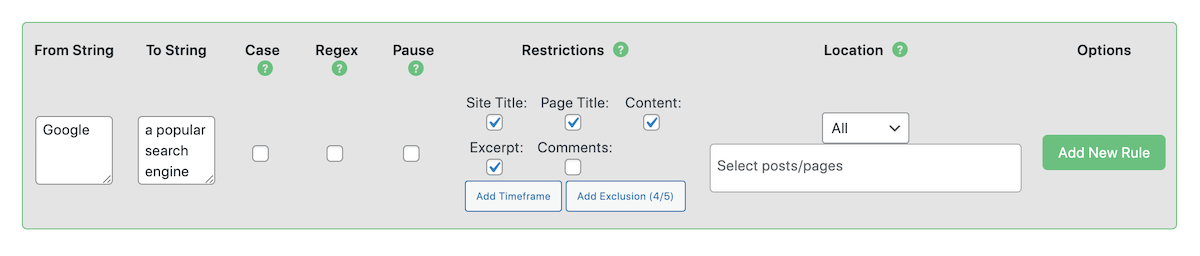
และเมื่อเรากล่าวคำหยาบคายก็ไม่จำเป็นต้องเป็นเพียงคำสบถ บางทีคุณอาจไม่ต้องการให้ผู้แสดงความคิดเห็นกล่าวถึงคู่แข่งรายใดรายหนึ่งในส่วนความคิดเห็นของคุณ แต่คุณยังคงต้องการให้สามารถพูดถึงพวกเขาในบล็อกโพสต์ของคุณได้ ในกรณีนี้ คุณจะต้องสร้างกฎและเลือกตัวเลือกสำหรับ
เปลี่ยนโฉมผลิตภัณฑ์ชั่วคราว
หากคุณดำเนินธุรกิจหน้าร้านหรือธุรกิจอีคอมเมิร์ซจริงๆ คุณอาจมีโปรโมชันตามฤดูกาล ตัวอย่างเช่น ชุดรวมรายเดือนหรือผลิตภัณฑ์เด่น และหากคุณทำเช่นนั้น ก็เป็นไปได้สูงที่คุณจะอ้างอิงผลิตภัณฑ์เด่นของคุณในหลายๆ ที่บนไซต์ของคุณ เพื่อให้ผลิตภัณฑ์ดังกล่าวเป็นที่รู้จักมากที่สุด แต่กว่าจะ

เมื่อสร้างกฎของคุณ เพียงเพิ่มกรอบเวลา ในสถานการณ์นี้จะเป็นช่วงเวลาหนึ่งเดือน ดังนั้น "ชุดรวมเดือนมีนาคม" ของเราจะอ่านว่า "ชุดชุดเดือนเมษายน" ทั่วทั้งเว็บไซต์ของเรา จากนั้นคุณสามารถกลับมาอัปเดตกฎสำหรับการใช้คำฟุ่มเฟื่อยและวันที่ใหม่ได้เสมอ ง่ายเหมือนพาย!
URL เว็บไซต์ใหม่
บางทีโปรแกรมพันธมิตรอาจเปลี่ยนไปใช้แพลตฟอร์มใหม่สำหรับลิงก์ หรือคุณย้ายไปยังชื่อโดเมนใหม่ หรือบางทีคุณอาจย้ายไปที่ HTTPS ในที่สุด ไม่ว่าในกรณีใด หากคุณต้องการค้นหาและแทนที่ URL จำนวนมากภายในเนื้อหาของคุณอย่างถาวร CM WordPress Search and Replace Pro สามารถช่วยได้
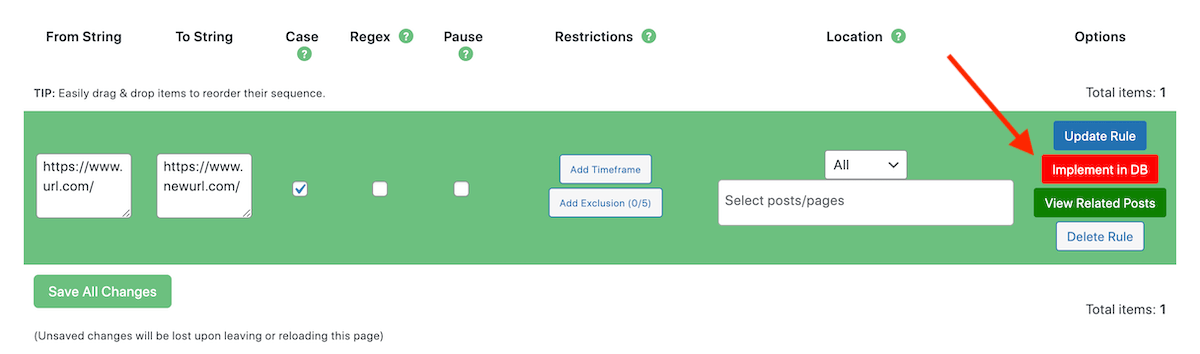
ในกรณีนี้ให้สร้างกฎและบันทึก จากนั้นคุณสามารถคลิกที่ปุ่มดูโพสต์ที่เกี่ยวข้องเพื่อให้แน่ใจว่าคุณได้บันทึกเนื้อหาทั้งหมดที่ต้องอัปเดต และสุดท้าย เมื่อคุณแน่ใจในการอัปเดตของคุณแล้ว ให้คลิกปุ่มเพื่อ Implement in DB และยืนยันการแทนที่ไปยังฐานข้อมูลไซต์ของคุณ แค่นั้นแหละ – เร็วกว่าการอัปเดตทีละโพสต์มาก!
ความคิดสุดท้าย
เมื่อมองแวบแรก การค้นหาและแทนที่ปลั๊กอินอาจฟังดูเป็นเรื่องเฉพาะ แต่เมื่อคุณเจาะลึกลงไปในคุณลักษณะต่างๆ แล้ว คุณจะพบว่าการค้นหาและแทนที่ CM WordPress นั้นมีประโยชน์กับเว็บไซต์ต่างๆ ด้วยเหตุผลหลายประการ โดยเฉพาะอย่างยิ่งความสามารถในการเปิดใช้งานการเปลี่ยนแปลงฐานข้อมูลชั่วคราวหรือถาวร
หวังว่าคำแนะนำนี้จะเป็นประโยชน์ แต่ถ้าคุณมีคำถามใดๆ โปรดทิ้งไว้ด้านล่าง และหากคุณซื้อ CM WordPress Search and Replace Pro เรายินดีที่จะรับฟังว่าคุณใช้มันอย่างไรบนเว็บไซต์ของคุณ!
